في حين Twitter طرح ميزة "المخططات الزمنية المتعددة" على نظام iOS في شهر سبتمبر من العام الماضي ، إصدار Android من Twitter قد أدركت للتو. على غرار الخلاصة المخصصة من Reddit ، يمكنك الآن إنشاء مخططات زمنية متعددة على حسابك Twitter الشاشة الرئيسية باستخدام القوائم. إذا كنت لا تستخدم القوائم في Twitter ثم أوصي بشدة أن تستفيد من هذه الميزة. لقد ناقشت Twitter القوائم على نطاق واسع أدناه لذلك انتقل من خلال ذلك للحصول على فكرة أفضل. على أي حال ، نظرًا لأن الميزة مباشرة على كلا النظامين الأساسيين ، فلنمضي قدمًا ونتعلم كيفية إنشاء مخططات زمنية متعددة Twitter لأجهزة Android و iOS.
إنشاء جداول زمنية متعددة على Twitter الشاشة الرئيسية
واحدة من أفضل ميزات Twitter بالنسبة لي ، بخلاف المظهر الأسود "Lights Out" والمرجعية هي القوائم. مع Twitter القوائم ، يمكنك إنشاء جداول زمنية مخصصة لمواضيعك التي تهمك. على سبيل المثال ، لدي قوائم منفصلة للتكنولوجيا ، والسياسة ، وأندرويد حيث أضفت مشكلة على أساس خبرتهم في المجال. أفضل جزء عن Twitter القوائم هي أنها تعمل بنفس الطريقة تمامًا مثل المخطط الزمني الافتراضي للشاشة الرئيسية.
مع الأخيرة Twitter تحديث على Android ، يمكنك الآن تثبيت تلك القوائم مباشرة على Twitter الشاشة الرئيسية جنبًا إلى جنب مع المخطط الزمني الرئيسي. تم إجراء هذا التغيير الصغير على التصميم Twitter تسرد قوائم أكثر سهولة ، وتقلل من احتكاك المستخدم ، وحسّنت التجربة بشكل ملحوظ. نظرًا لأن الجدول الزمني الرئيسي مليء بجميع أنواع الأخبار والمعلومات – لنقل ، إذا كنت تريد القراءة عن التكنولوجيا في وقت معين – يمكنك فقط التمرير لليسار والانتقال إلى المخطط الزمني للتكنولوجيا. في الأساس ، جداول زمنية متعددة في Twitter نعمة للمستخدمين الذين يتابعون مجموعة من المواضيع والأشخاص. لذلك مع كل ما قيل ، دعنا نمضي قدمًا ونتعلم كيفية إنشاء مخططات زمنية متعددة على Twitter الشاشة الرئيسية.
Note: هنا ، لقد عرضت الخطوات على هاتف ذكي يعمل بنظام Android ، ولكن التعليمات هي نفسها لأجهزة iOS أيضًا. أيضا ، تأكد من تحديث Twitter التطبيق إلى أحدث إصدار.
1. اضغط على أيقونة "الملف الشخصي" في الزاوية العلوية اليسرى و فتح "قوائم". الآن ، اضغط على أيقونة "زائد" في الأسفل لإنشاء Twitter قائمة ، في حال لم تقم بإنشاء أي قائمة.
2. بعد الانتهاء من عمل قائمة ، اضغط على أيقونة "Pin" لنقل القائمة المعينة إلى الشاشة الرئيسية. يمكنك أيضًا النقر على "تعديل" لتغيير ترتيب القوائم أيضًا.
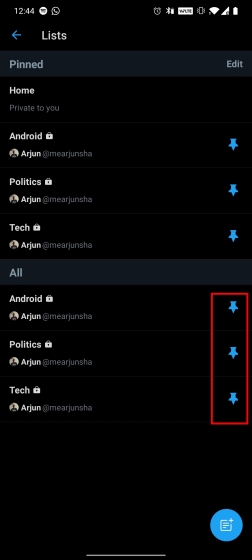
3. وأخيرا ، ستجد جداول زمنية متعددة على الخاص بك Twitter الشاشة الرئيسية. يمكنك فقط اسحب إلى اليسار أو اليمين للانتقال من قائمة إلى أخرى. هذا تغيير جديد رائع وملائم للاستخدام.
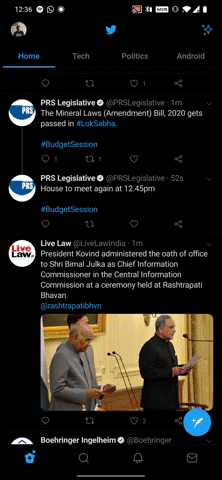
انتقد بين متعددة Twitter القوائم فقط مثل ذلك
هذه هي الطريقة التي يمكنك من خلالها إنشاء قوائم وإعداد جداول زمنية متعددة على Twitter الشاشة الرئيسية. في استخدامي المحدود حتى الآن ، عملت بشكل جيد حقًا وليس لديها أي نوع من التأخير في تحديث الخلاصة بأحدث التغريدات. ومع ذلك ، ليس لدينا ميزة واحدة يمتلكها المخطط الزمني الرئيسي وهي خيار الاختيار بين أفضل التغريدات والتغريدات بترتيب زمني. إننا نأمل Twitter طرح هذه الميزات ببطء أيضًا إلى قسم القائمة. على أي حال ، هذا كل منا. إذا أعجبك المقال ، فأخبرنا بذلك في قسم التعليقات أدناه.
